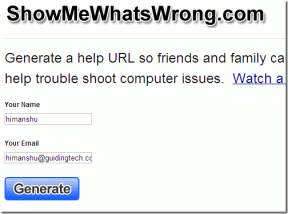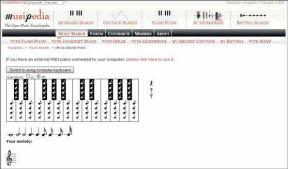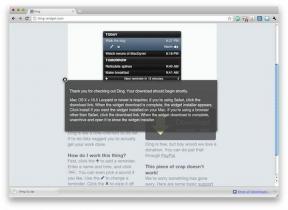Office 365 meili, kalendri konfigureerimine Androidis
Miscellanea / / November 29, 2021
Liitusid uude kooli või said uue töökoha. See läks suurepäraselt. Inimesed olid toredad, töö oli hea ja siis kukkus pomm alla. Organisatsioon töötab Microsofti taustaprogrammil, mille jaoks keegi ei suutnud teile põhjendatud põhjust anda. Sinu esimene instinkt on joosta, põgeneda kaugele. Ära tee.

Jah, vandusite MS-toodetele kohe pärast Office 2007, kuid asjad on sellest ajast muutunud. MS on üle läinud pilvestrateegiale ja (enamus) on nende veebitoodete kasutamine üsna hea. Sealhulgas Office 365 e-post, kalender ja isegi Office 365 veebipõhine tootlikkuse komplekt.
Selle vastu võitlemise asemel asugem omaks võtma Office 365 elustiili.
See on lihtne, laadige lihtsalt alla Microsoft Outlooki rakendus
Jah, saate oma Office 365 konto otse Androidi lisada Seaded (näeme, kuidas seda teha allpool), kuid see pole nii lihtne kui lihtsalt sisse logimine. Outlooki rakendusega on see nii.
MS Outlooki rakendus oli hiljuti ümber kujundatud. See on rikkalik ja hõlpsasti kasutatav.
Kui teil on lubatud oma Android-telefoni rakendusi alla laadida, laadige see lihtsalt alla. Rakenduse esmakordsel avamisel küsib see teilt, millist teenust soovite kasutada – valige Office 365 ja logige sisse oma töökoha või kooli e-posti aadressi ja parooliga.

Ja.. see on kõik. Olete sees. See üks rakendus näitab teile kõiki teie e-kirju, kalendrisündmusi ja kontakte.
Saate jätkata Gmaili rakenduse kasutamist isiklikuks kasutamiseks ja Outlooki rakenduse kasutamist ainult koolis/töökohas.
Outlookil on paar ainulaadset funktsiooni, nagu "fookustatud" postkast, pühkimisliigutused, intelligentsed märguanded, pilvefailide üleslaadimine ja palju muud. Oleme funktsioonide komplektist kirjutanud iOS-i rakenduses varem. Androidi rakendus on üsna sarnane.
Et jõuda Kalender Outlooki rakenduses puudutage hamburger ikooni ja valige Kalender sakk. Outlookil on ka tavaline kalendri vidin.


Office 365 konto käsitsi lisamine Androidile
Kui juhite Gmaili rakenduse uusim versioon, saate sinna lisada Office 365 konto, ilma et oleks vaja alla laadida muid rakendusi. Probleem on selles, et see protsess pole kuidagi lihtne.
Konto saate lisada kahel viisil – Gmaili rakendusest või Androidi seadetest. Ma valin seadete marsruudi.
Minema Seaded oma telefonis ja valige Kontod. Kerige alla ja puudutage Lisada konto. Valige loendist Vahetada.

Nüüd palutakse teil kahel järgmisel ekraanil sisestada oma e-posti aadress ja parool.

Ekraan pärast seda on probleem. Siin näete selliseid asju nagu pordid ja serverid. Asjad, millest sa aru ei saa ja mida ei peagi mõistma. Kui sa lihtsalt lööd Edasi, saate tõenäoliselt veateate, kuid te ei tea, milles probleem täpselt on.

Pidin minema oma kooli IT-mehe juurde, et ta sisestaks õige serveriaadressi (mille olen juba unustanud). Võimalik, et peate ka seda tegema.
Kuid kui olete sisse loginud, saate kalendri, kontaktide ja teatiste integreerimiseks mõned võimalused. Kui lubate Kalender, kuvatakse kõik kalendrikutsed ja sündmused otse Google'i kalendri rakendus.
See viis on pisut pikk ja keeruline, kuid kui soovite Office 365 kontodele juurdepääsuks kasutada lihtsalt Gmaili ja Google'i kalendrit, on see vaeva väärt.
Gmaili rakenduses puudutage ikooni Hamburger menüü ja puudutage aktiivset e-posti aadressi, et lülituda oma teisesele kontole. Rakenduses Kalender saate otsustada, milliseid kalendreid külgribal näidata.
Alternatiivne kalendrirakendus: päikesetõus

Päikesetõus oli hiljuti omandas Microsoft. Sunrise on endiselt üks parimaid kalendrirakendusi. See on tasuta, sellel on suurepärane kasutajaliides, suur hulk integratsioone, üks parimaid Androidi kalendri vidinaid ja toetab Office 365 algselt.
Lihtsalt avage rakendus, lisage konto ja logige sisse oma Office 365 kontoga. Kõik teie kalendrisündmused kuvatakse kohe seal.
Tulevik on Cross Cloud Platform
Ärge üllatuge, et kasutate tulevikus oma tööl/koolis mitme pilveteenuse kombinatsiooni. Lihtsalt hoidke avatud meelt ja võtke omaks uus.
Mind huvitab, kui palju suuremaid pilveteenuseid te praegu kasutate? Jagage meiega allolevates kommentaarides.